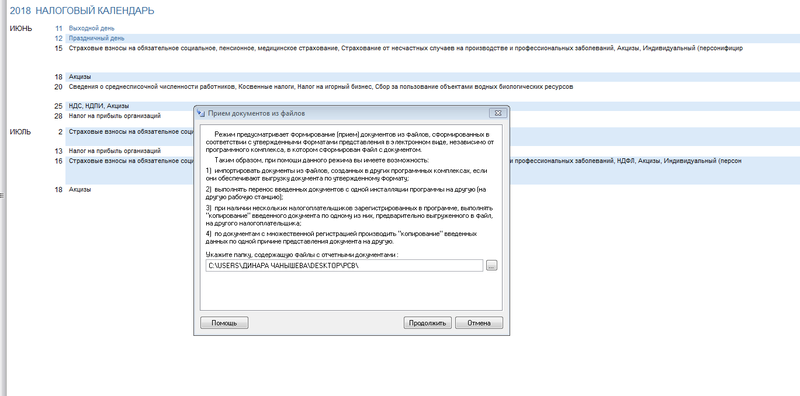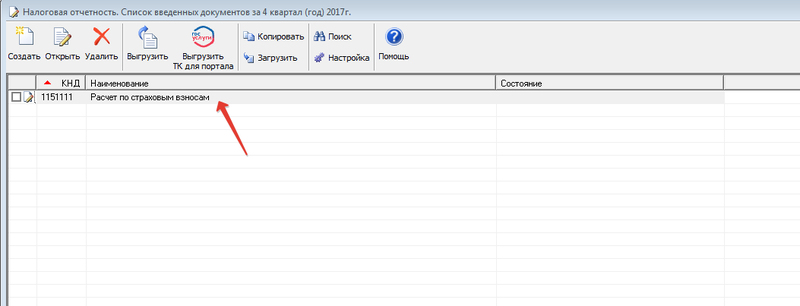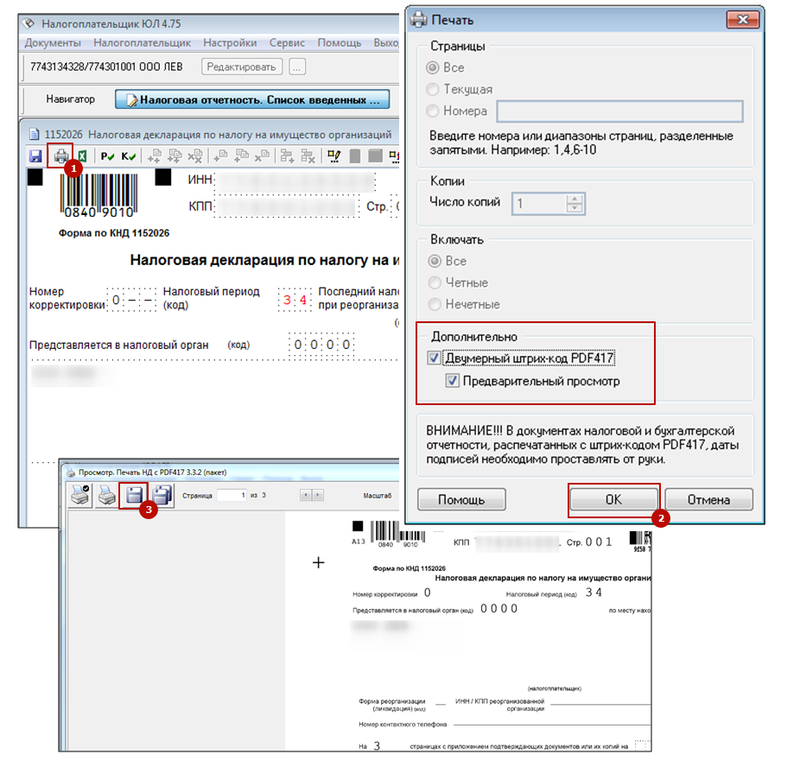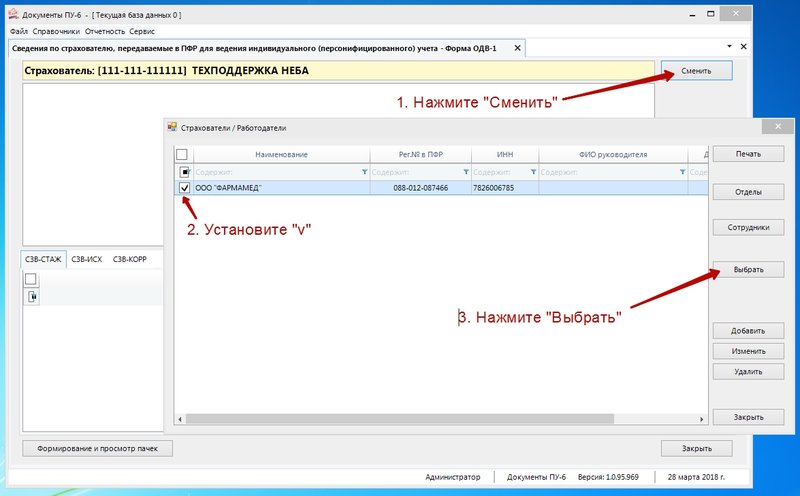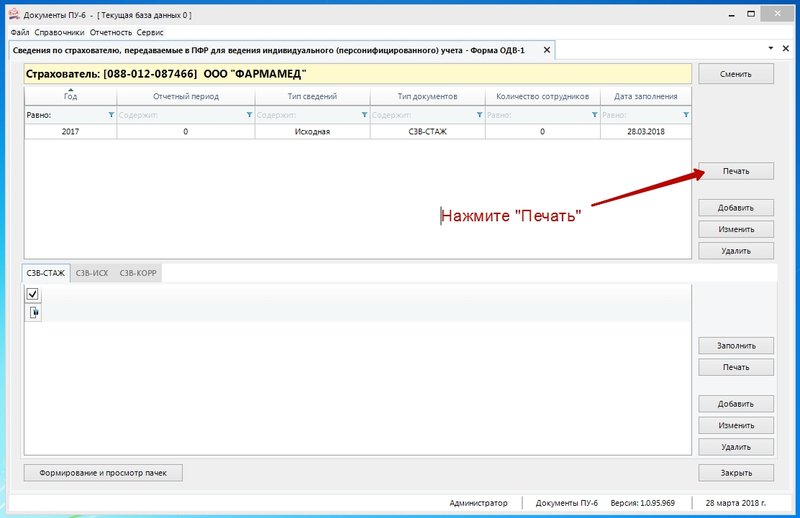Формы бухгалтерской и налоговой отчетности представлены в Онлайн сервисе Небо в виде файлов xml - формата. Для отчетности, с которой организация или индивидуальный предприниматель обязаны обеспечить возможность ознакомиться сторонним пользователям, либо законодательство предписывает выдавать отдельные формы по заявлениям физических лиц, предусмотрен печатный аналог. Подробнее в справке Печать.
Остальные отчеты в сервисе Небо вы можете распечатать с помощью программ, специально разработанных контролирующими органами. Ниже представлены пошаговые инструкции, как это сделать.
Формирование печатной формы отчета ИФНС:
1. Перейдите в раздел "Отчетность";
2. Найдите строку с необходимым отчетом и нажмите на неё;
3. Внутри отчета нажмите кнопку "Скачать" и выберите пункт "Скачать XML". Обязательно сохраните отчет в отдельной папке;
4. Скачайте и установите программу "Налогоплательщик ЮЛ";
5. Создайте налогоплательщика с такими же данными, как в Небе (реквизиты, код ИФНС);
6. Перейдите в меню "Сервис" и выберите пункт "Прием документов из файлов":
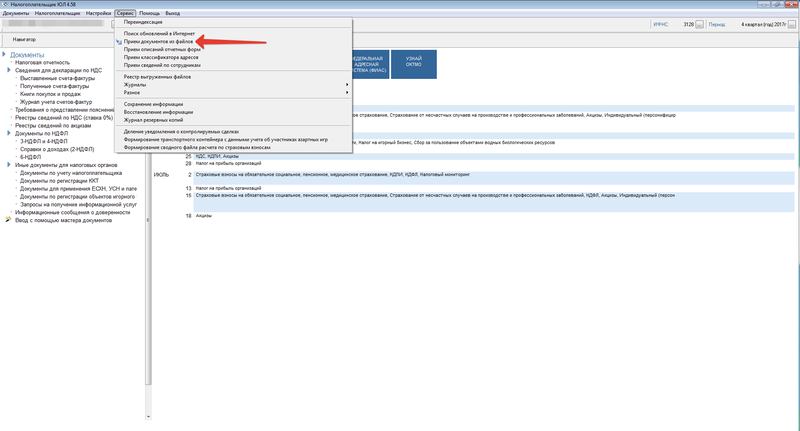
7. Укажите папку, содержащую файлы с отчетными документами:
8. Укажите папку с XML файлом отчета и нажмите "Продолжить";
9. Вы увидите выбранный вами файл и снова нажмите "Продолжить":
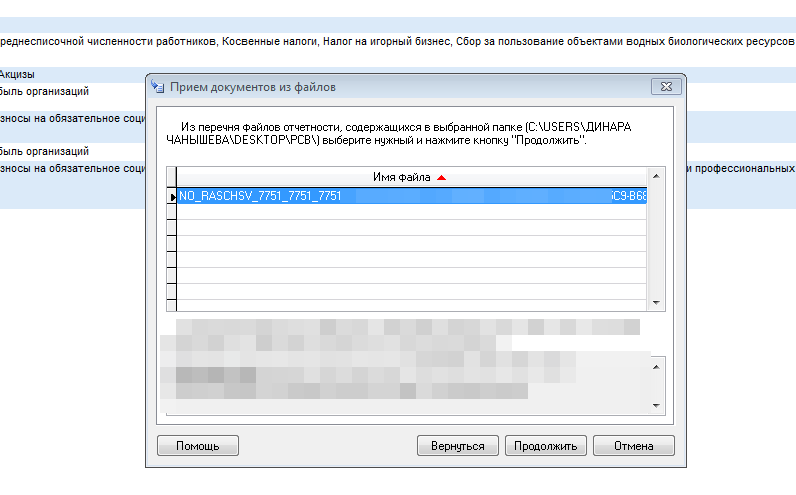
10. Проверьте корректность данных налогоплательщика и нажмите "Продолжить";
Есть отчеты, которые требуют причину представления. Обычно указывают "По обычной деятельности" (Нажмите кнопку с тремя точками в конце поля, выберите "По обычной деятельности"). Если такого варианта нет, то нажмите "Создать". Введите наименование критерия и нажмите "ОК".
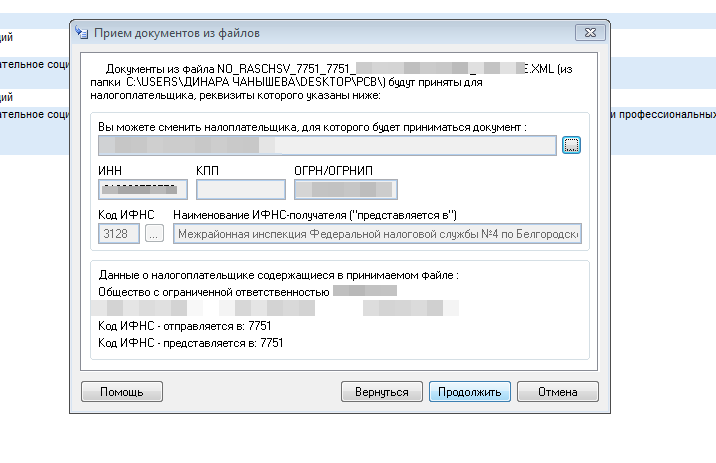
11.Нажмите "Продолжить", а затем кнопку "Готово". Откроется следующее окно:
12. Кликните 2 раза по строке с нужным отчетом и нажмите кнопку "Открыть".
13. Далее для печати или сохранения печатной формы отчета на ПК:
- нажмите на иконку принтера в левом верхнем углу появившегося окна;
- после, в открывшемся модальном окне настройки печати, в пункте "Дополнительно", отметьте чекбоксы галочкой и нажмите "ОК". Вы попадете на страницу предварительного просмотра;
- повторно нажмите на конку печати в левом верхнем углу, чтобы распечатать отчет. Для сохранения отчета в печатном виде к себе на ПК нажмите на кнопку сохранения в левом верхнем углу, рядом с кнопкой печати.
Формирование печатной формы отчета ФСС:
1. Перейдите в подраздел "Отчетность" раздела "Регламентированная отчетность";
2. Найдите строку с необходимым вам отчетом и нажмите на неё;
3. Внутри отчета нажмите кнопку "Скачать" -> "Скачать XML";
4. Перейдите на портал ФСС;
5. Нажмите кнопку "Загрузить XML" и укажите XML файл отчета;
6. Нажмите кнопку "Загрузить";
7. Нажмите кнопку "Печать" и сохраните XLS файл (Excel).
Формирование печатной формы отчета ПФР:
Некоторые отчетные формы можно распечатать, используя бесплатную программу ПУ-6.
Чтобы получить печатную форму, необходимо сделать следующее:
1. Перейдите в подраздел "Отчетность" раздела "Регламентированная отчетность";
2. Найдите строку с необходимым отчетом и нажмите на неё;
3. Внутри отчета нажмите кнопку "Скачать" -> "Скачать XML";
4. Скачайте и установите программу "Документы ПУ-6" с сайта ПФР;
5. После запуска программа запросит логин и пароль. Логин: Администратор, Пароль: 111.
6. После запуска программы нажмите кнопку "Импорт XML":
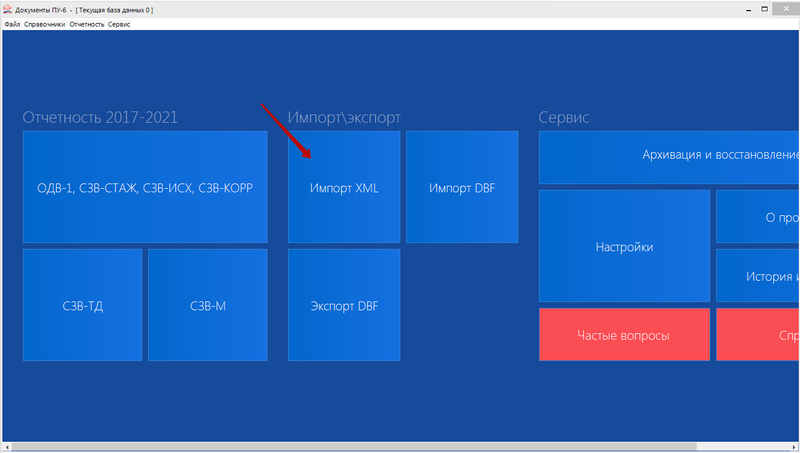
7. Выберите тип загрузки: либо файл, либо папку:
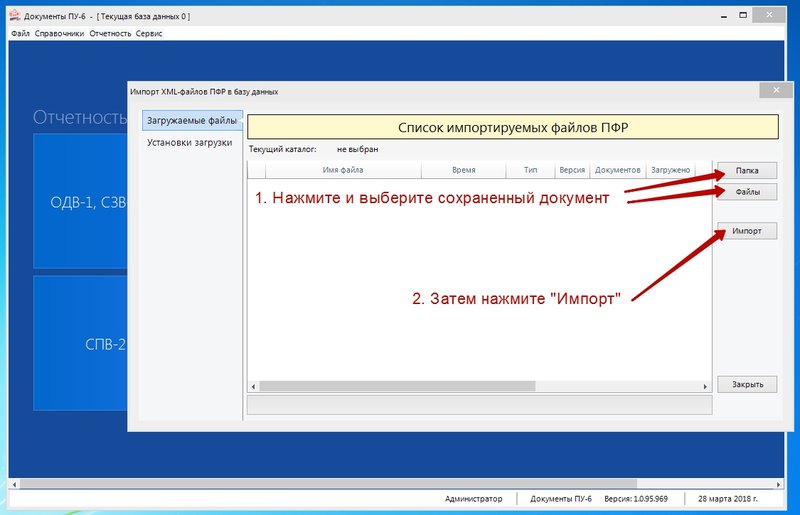
8. Выберите XML файл, после чего нажмите кнопку "Импорт";
9. Затем нажмите "ОК" и закройте данное окно;
10. Нажмите кнопку с интересующей вас отчетной формой (в меню Отчетность 2017-2021):
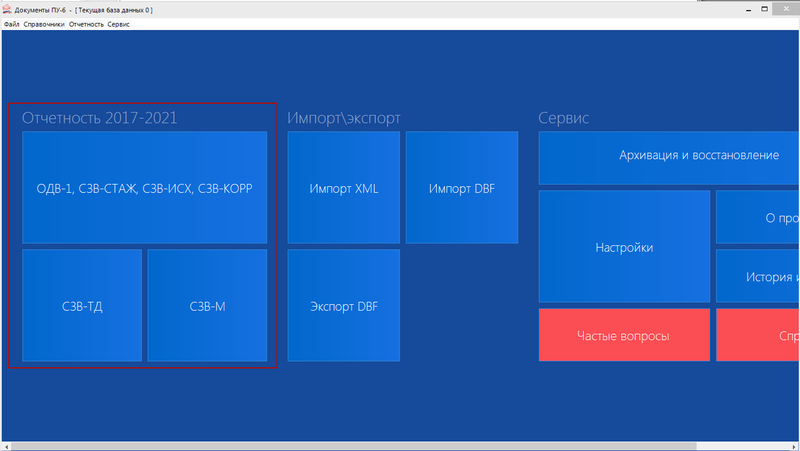
11. Нажмите кнопку "Сменить" и в открывшемся окне выберите документ и нажмите "Выбрать":